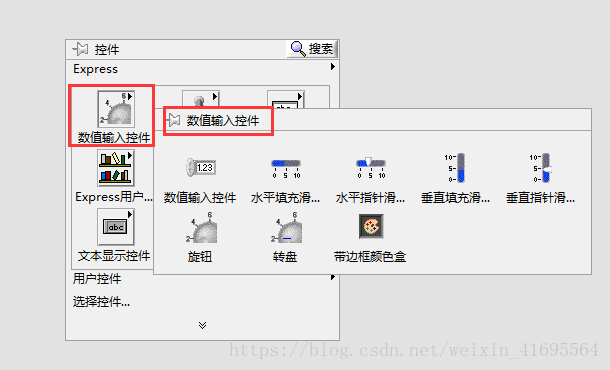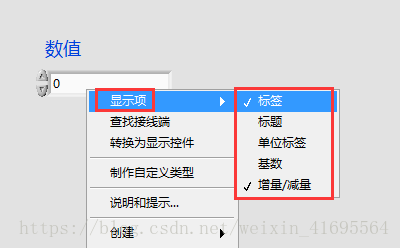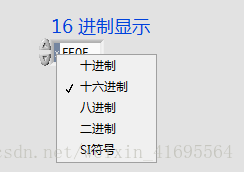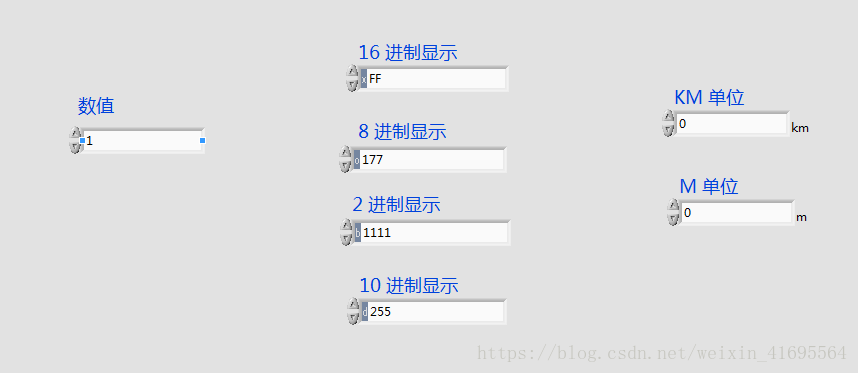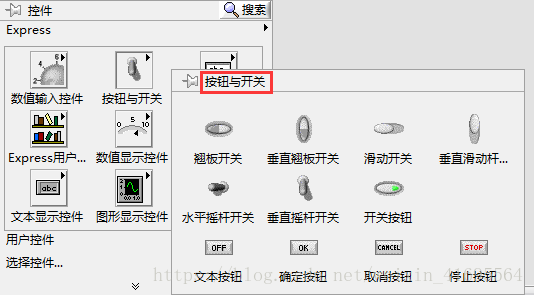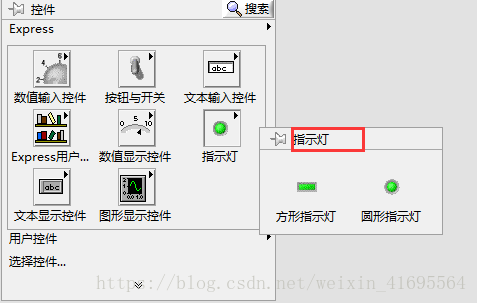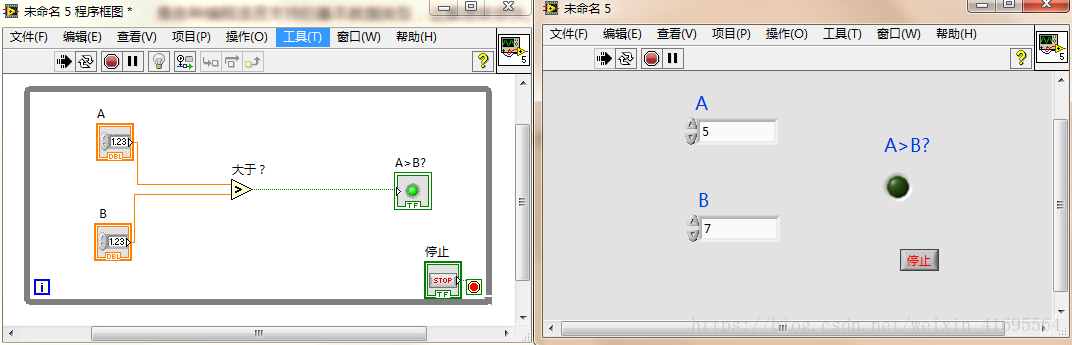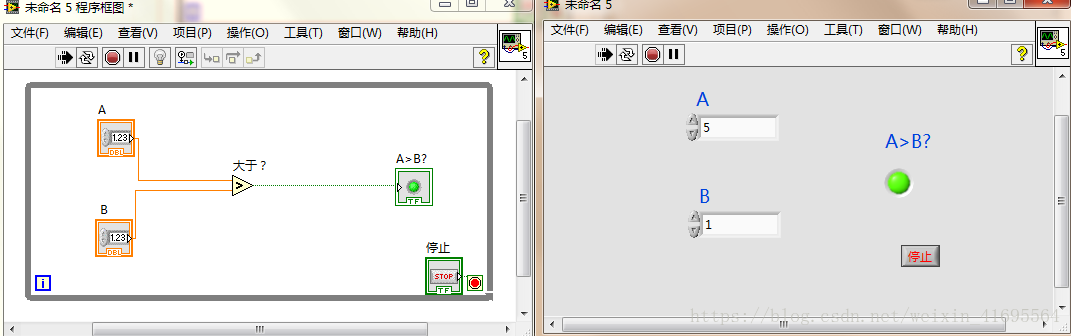前言:
在第一章学习了一个 VI 示例以后,我们对 LabVIEW 已经有了一个基本的了解。趁热打铁,本章做几个小的例子,以此来加深对软件的基本操作。
一、数值比较
这一节我们写一个 VI 来判断两个数的大小,即输入 A 和 B 的值,当 A>B 时,指示灯亮;当 A<B 时,指示灯灭。这个问题相当简单,其难易程度甚至还低于 Hello World!程序的编写。首先,我们需要了解一些基本的概念。
LabVIEW 是通过控件选板选择控件对象的。控件选板包含了大量的 LabVEW 控件,按照控件能代表的数据类型(比如数值型数据、布尔型数据、字符串和路径数据等)分成不同的类别。每个类别中的控件所包含的数据类型是相同的或者近似的,同类别控件又分为不同外观形式的输入控件和显示控件。
1.1 数值控件
数值控件有多种显示方式,但是它们都有一个共同的特点——控件包含的数据类型都是数值型的。数值输入控件是最基本的数值控件,其他不同外观的数值型控件都是以它为基础的。LabVIEW 的控件是典型的对象继承结构,数值输入控件是其他数值型控件的基类。如下所示:
数值输入控件对象由一些基本对象元素组成的,这 些元素包括增量按钮、减量按钮、数字文本框、标签、标题、单位标签和基数等。基数指的是进制形式,可以 是十进制、十六进制、八进制、二进制。基数不同,不过是数值的表现形式不同,它所代表的值是相同的。如下所示:
下图说明了数值输入控件的基本对象元素以及进制、单位的不同表现形式。数值输入控件的基数默认是不显示的,可以在它的快捷菜单上选择"显示"——> "基数"项来确定是否显示。常规语言中对一个数用不同的进制显示需要由编程实现,非常复杂,而在LabVIEW中只需选择相应的进制。
如果数值控件的基数处于显示状态,单击基数标记(数值左侧),可以自由选择十进制、十六进制、八进制、二进制和SI符号。如果是整型数,那么这些数值都可以选择;如果是双精度数等,则只能选择十进制和SI符号。另外,LabVIEW可以自动判断哪些是可以显示其他进制的, 哪些是不能显示的。
适当地运用数值控件的单位标签,可以自动进行单位转换。单位转换的功能是非常重要的。因为在实际应用过程中,经常会遇到单位转换的问题。只要适当选取单位标签,LabVIEW 会自动地为我们完成单位转换的工作。另外,LabVIEW 不仅可以对相同单位类型进行转换(比如长度单位),还可以通过运算自动处理组合单位。
1.2 布尔控件
布尔控件属于常用控件,其使用极其频繁。与常规语言的布尔型控件不同, LabVIEW 提供了大量的、功能各异的布尔型控件,极大地方便了用户。不仅如此,LabVIEW 在DSC组件中也提供了大量的布尔型控件,比如管路、阀门等。
开关型控件在工业领域是非常重要的。比如各类开关、按钮、继电器等,从物理描述上来看 都是布尔型,只有"开"和"关"两种状态。在编程语言中一般使用真和假描述,这样更具有普遍性。
LabVIEW 的布尔数据类型占用一个字节,而不是位。一个字节从二进制的角度上看是由8个位组成的,一个字节实际上可以表示8个真假状态。目前,几乎所有的编程语言都采用整数来表示布尔量。虽然字节相对于位来说,占用的空间比较大,但是它是各种编程语言支持的基本数据类型,运算速度很快。
1.3 建立 VI
了解了这些以后,我们就可以建立 VI了,新建一个空白 VI,然后添加控件,如下所示:
改变A 和B 的值,观察 灯的变化情况:
二、 时间标识
接下来我们写一个 VI 获取当前系统时间,并将其转换为字符串和浮点数。这在实际编程中会经常遇到。同样,我们先来了解一些基本的相关控件。
2.1